怎么在Excel表格中将数据中心的超链接批量删除
有的小伙伴在使用Excel软件处理数据时,需要快速删除数据中心的超链接,但是却不知道如何批量删除,那么小编就来为大家介绍一下吧。
具体如下:
1. 第一步,双击或者右击打开WPS软件。

2. 第二步,来到WPS软件主页面后,点击页面左侧的新建选项。
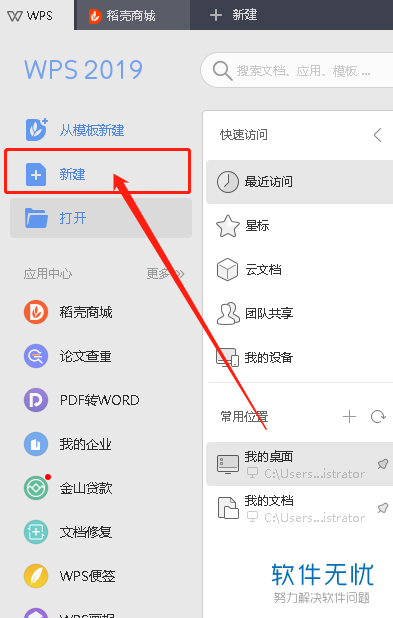
3. 第三步,在下图所示的新建页面中,点击页面顶部的表格选项,接着点击箭头所指的创建新建空白表格选项。

4. 第四步,我们可以看到如下图所示的Excel主页面,根据自己的需求,导入一些数据。
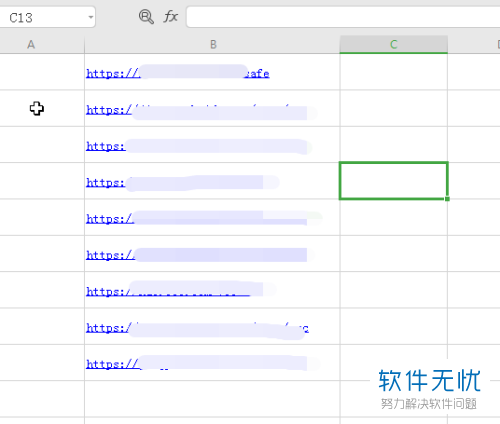
5. 第五步,来到下图所示的页面后,选中并右击想要删除的超链接的单元格。
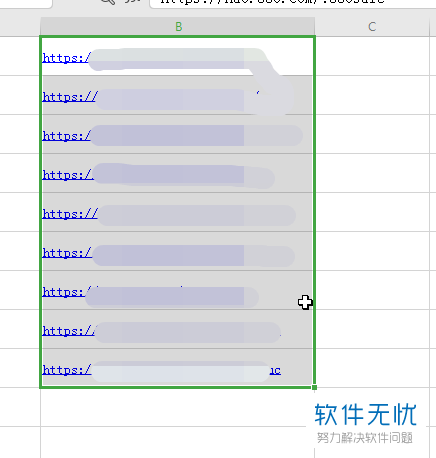
6. 第六步,在下图所示的弹出窗口中,点击清除内容选项,接着点击格式选项。
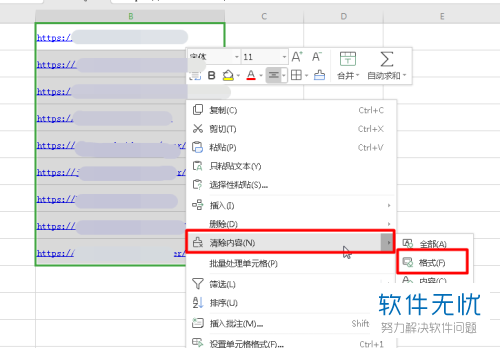
7. 第七步,我们就可以看到如下图所示的页面,成功批量删除了数据中心的超链接,就可以根据自己的需求,来编辑链接了。

以上就是怎么在Excel表格中将数据中心的超链接批量删除的方法。
分享:
相关推荐
- 【其他】 WPS表格切片器在哪里 04-29
- 【其他】 WPS表格切换窗口快捷键 04-29
- 【其他】 WPS表格求乘积函数 04-29
- 【其他】 WPS表格去重复重复留唯一 04-29
- 【其他】 WPS表格求平均值怎么弄 04-29
- 【其他】 WPS表格怎么把一个单元格分成两个单元格 04-29
- 【其他】 WPS表格虚线怎么取消 04-29
- 【其他】 WPS表格斜线一分为二 04-29
- 【其他】 WPS表格文字超出表格 04-29
- 【其他】 WPS表格分两页断开怎么办 04-29
本周热门
-
iphone序列号查询官方入口在哪里 2024/04/11
-
oppo云服务平台登录入口 2020/05/18
-
输入手机号一键查询快递入口网址大全 2024/04/11
-
mbti官网免费版2024入口 2024/04/11
-
outlook邮箱怎么改密码 2024/01/02
-
光信号灯不亮是怎么回事 2024/04/15
-
苹果官网序列号查询入口 2023/03/04
-
计算器上各个键的名称及功能介绍大全 2023/02/21
本月热门
-
iphone序列号查询官方入口在哪里 2024/04/11
-
输入手机号一键查询快递入口网址大全 2024/04/11
-
oppo云服务平台登录入口 2020/05/18
-
mbti官网免费版2024入口 2024/04/11
-
outlook邮箱怎么改密码 2024/01/02
-
苹果官网序列号查询入口 2023/03/04
-
光信号灯不亮是怎么回事 2024/04/15
-
fishbowl鱼缸测试网址 2024/04/15
-
计算器上各个键的名称及功能介绍大全 2023/02/21
-
正负号±怎么打 2024/01/08











